Partilhar o iCloud+ com a família
A Partilha com a família permite-lhe partilhar uma única assinatura do iCloud+ com um máximo de cinco membros da família.
A Partilha com a família permite-lhe partilhar uma assinatura do iCloud+ com todas as pessoas no seu grupo familiar. Inclui até 12 TB de armazenamento no iCloud, além de funcionalidades como o Reencaminhamento privado iCloud, Ocultar o meu e-mail e suporte de Vídeo seguro do HomeKit*. Saiba mais sobre o iCloud+.
Ao partilhar uma assinatura do iCloud+, todas as pessoas no seu grupo familiar utilizam a sua própria conta. As fotos, os documentos e as outras informações permanecem privados apesar de partilhar o acesso ao serviço. Partilha simplesmente as funcionalidades e o espaço disponível no iCloud+ com os membros da família, tendo assim apenas um plano para gerir.
Partilhar o iCloud+ com todos os membros da família
Verificar o armazenamento que está a ser utilizado pela família
Mudar do plano pessoal do iCloud+ para o plano familiar
Se a família parar de partilhar o iCloud+ ou se sair da Partilha com a família
* Nem todas as funcionalidades estão disponíveis em todos os países ou regiões. Sem acesso ao seu endereço IP, alguns sites podem exigir passos adicionais para iniciar sessão ou aceder a conteúdos depois de ativar o Reencaminhamento privado iCloud. O Vídeo seguro do HomeKit requer um plano do iCloud suportado, uma câmara de segurança compatível com HomeKit e um HomePod mini, um HomePod, uma Apple TV ou um iPad configurado como central da casa.
Para partilhar o iCloud+, necessita do iOS 11 ou posterior, iPadOS, ou macOS 10.13 High Sierra ou posterior. Para obter a melhor experiência, certifique-se de que os dispositivos dos seus familiares também cumprem estes requisitos.
Saiba o que fazer se um membro da família já tiver o iCloud+
No iPhone, iPad ou iPod touch
No iOS 16 ou iPadOS 16 ou posterior:
Se ainda não tiver configurado a Partilha com a família, configure a Partilha com a família.
Aceda a Definições > Família.
Toque em Assinaturas.
Toque em iCloud+.
Siga os passos para partilhar o seu plano existente.
Utilize a app Mensagens para informar os membros da família com um plano do iCloud+ existente que já podem mudar para o plano do iCloud+ partilhado.
No iOS 15 ou iPadOS 15 ou anterior:
Se ainda não tiver configurado a Partilha com a família, configure a Partilha com a família.
Aceda a Definições > [o seu nome].
Toque em Partilha com a família.
Toque em iCloud+.
Siga os passos para partilhar o seu plano existente.
Utilize a app Mensagens para informar os membros da família com um plano do iCloud+ existente que já podem mudar para o plano do iCloud+ partilhado.
No Mac
No macOS Ventura ou posterior:
Se ainda não tiver configurado a Partilha com a família, configure a Partilha com a família.
Selecione o menu Apple > Definições do sistema e, em seguida, clique em Família.
Clique em Assinaturas e selecione iCloud+.
Clique em Partilhar com a família.
Siga as instruções apresentadas no ecrã.
No macOS Monterey ou anterior:
Se ainda não tiver configurado a Partilha com a família, configure a Partilha com a família.
Selecione o menu Apple > Preferências do sistema e, em seguida, clique em Partilha com a família.
Clique em Armazenamento em iCloud.
Clique em Partilhar.
Siga as instruções apresentadas no ecrã.
Verificar o armazenamento que está a ser utilizado pela família
Siga os passos abaixo para verificar o espaço de armazenamento que a família está a utilizar e atualizá-lo se precisar de mais.
Se a família estiver a ficar com pouco espaço de armazenamento do iCloud, todos os membros recebem uma notificação. Em seguida, o organizador da família ou o membro da família que adquiriu o plano pode comprar até mais 12 TB em qualquer altura.
No iPhone, iPad ou iPod touch
No iOS 16 ou iPadOS 16 ou posterior:
Aceda a Definições > Família.
Toque em Assinaturas.
Toque em iCloud+.

No iOS 15 ou iPadOS 15 ou anterior:
Aceda a Definições > [o seu nome].
Toque em Partilha com a família.
Toque em iCloud+.
No Mac
No macOS Ventura ou posterior:
Selecione o menu Apple > Definições do sistema e, em seguida, clique em Família.
Clique em Assinaturas e selecione iCloud+.
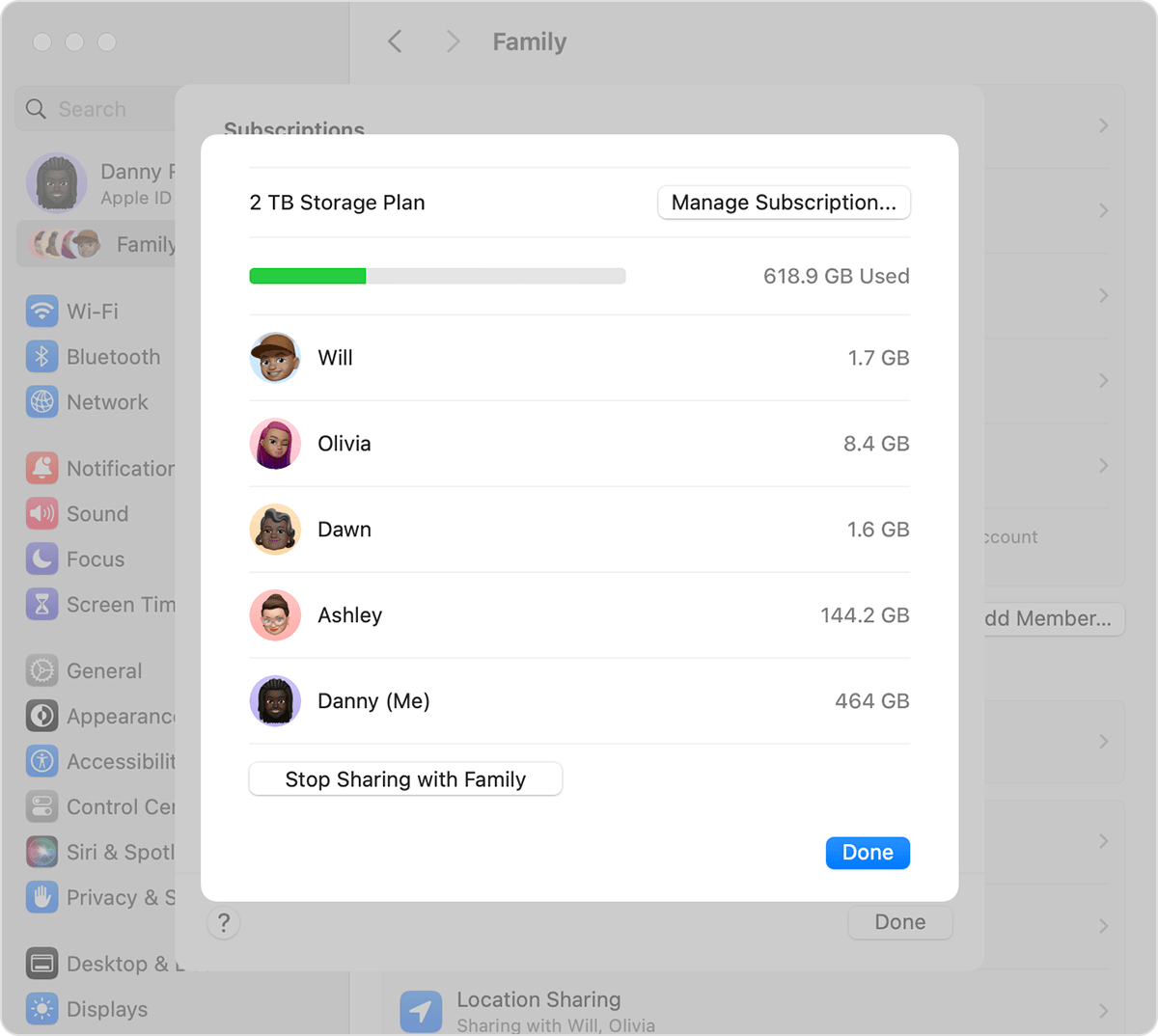
No macOS Monterey ou anterior:
Selecione o menu Apple > Preferências do sistema e, em seguida, clique em Partilha com a família.
Clique em Armazenamento em iCloud.
Mudar do seu plano pessoal do iCloud+ para o plano familiar
Quando partilha o iCloud+, os membros da família que utilizam o plano gratuito de 5 GB são adicionados automaticamente ao plano familiar.
Se um membro da família já estiver a pagar por um plano do iCloud+, pode optar por mudar para o seu plano ou manter-se no respetivo plano e continuar a fazer parte da família. Ao mudar para o plano familiar partilhado, essa pessoa será reembolsada pelo tempo restante do plano pessoal. Não pode manter o plano atual e utilizar o plano familiar partilhado ao mesmo tempo.
No iPhone, iPad ou iPod touch
No iOS 16 ou iPadOS 16 posterior:
Aceda a Definições > Família.
Toque em Assinaturas.
Toque em iCloud+.
Toque em Utilizar o armazenamento familiar.
No iOS 15 ou iPadOS 15 ou anterior:
Aceda a Definições > [o seu nome].
Toque em Partilha com a família e, em seguida, toque em iCloud+.
Toque em Utilizar o armazenamento familiar.
No Mac
No macOS Ventura ou posterior:
Selecione o menu Apple > Definições do sistema e, em seguida, clique em Família.
Clique em Assinaturas e selecione iCloud+.
Clique em Utilizar plano partilhado.
No macOS Monterey ou anterior:
Selecione o menu Apple > Preferências do sistema e, em seguida, clique em Partilha com a família.
Clique em Armazenamento em iCloud.
Clique em Utilizar o armazenamento familiar.
Se a família parar de partilhar o iCloud+ ou se sair da Partilha com a família
Se sair de uma família que partilha um plano do iCloud+ e estiver a utilizar mais de 5 GB de armazenamento, pode comprar o seu próprio plano para continuar a utilizar o armazenamento do iCloud.
Saiba mais sobre o que acontece quando para de utilizar a Partilha com a família
Se optar por não comprar o seu próprio plano e os conteúdos que está a armazenar no iCloud excederem o armazenamento disponível, os novos vídeos e fotografias não serão enviados para as Fotografias em iCloud, os ficheiros deixarão de ser enviados para o iCloud Drive e os dispositivos iOS e iPadOS deixarão de efetuar cópias de segurança.
Saiba como obter mais espaço disponível no iCloud
